El iPhone es un dispositivo móvil que ofrece una amplia gama de aplicaciones, incluyendo una aplicación de clima integrada que proporciona pronósticos del tiempo precisos y actualizados. Esta aplicación te permite agregar, eliminar y reorganizar ciudades para obtener información meteorológica personalizada para las ubicaciones que te interesan. En este artículo, te guiaremos paso a paso a través del proceso de gestión de ciudades en la aplicación de clima del iPhone, permitiéndote acceder a la información meteorológica que necesitas de manera rápida y eficiente.
Agregar ciudades al pronóstico del tiempo del iPhone
Agregar ciudades a la aplicación de clima del iPhone es un proceso sencillo que te permite obtener pronósticos personalizados para las ubicaciones que te interesan. Sigue estos pasos para agregar una ciudad⁚
- Abre la aplicación de clima⁚ En tu iPhone, busca la aplicación de clima y ábrela. La aplicación de clima suele estar ubicada en la pantalla de inicio o en la carpeta “Utilidades”.
- Accede a la lista de ciudades⁚ Una vez que la aplicación de clima esté abierta, desplázate hacia abajo hasta que encuentres la sección “Ciudades”. En esta sección, verás una lista de ciudades que ya has agregado. Si esta es la primera vez que utilizas la aplicación de clima, la lista estará vacía.
- Toca el botón “Agregar ciudad”⁚ En la parte superior de la lista de ciudades, encontrarás un botón con un signo más (+) que indica “Agregar ciudad”. Toca este botón para comenzar a agregar una nueva ciudad.
- Busca la ciudad⁚ Se abrirá una barra de búsqueda donde podrás escribir el nombre de la ciudad que deseas agregar. La aplicación de clima te sugerirá ciudades coincidentes a medida que escribas. Selecciona la ciudad que deseas agregar de la lista de sugerencias.
- Confirma la ciudad⁚ Una vez que hayas seleccionado la ciudad, la aplicación de clima te mostrará información meteorológica básica sobre esa ciudad. Toca el botón “Agregar” para confirmar la adición de la ciudad a tu lista.
Después de agregar una ciudad, aparecerá en la lista de ciudades de la aplicación de clima. Ahora podrás ver el pronóstico del tiempo para esa ciudad junto con otras ciudades que hayas agregado.
Eliminar ciudades del pronóstico del tiempo del iPhone
Si ya no necesitas ver el pronóstico del tiempo para una ciudad en particular, puedes eliminarla fácilmente de la lista de ciudades de la aplicación de clima. Sigue estos pasos para eliminar una ciudad⁚
- Abre la aplicación de clima⁚ En tu iPhone, busca la aplicación de clima y ábrela.
- Accede a la lista de ciudades⁚ Desplázate hacia abajo hasta que encuentres la sección “Ciudades”.
- Selecciona la ciudad que deseas eliminar⁚ Toca el nombre de la ciudad que deseas eliminar de la lista.
- Toca el botón “Eliminar”⁚ En la parte inferior de la pantalla, encontrarás un botón rojo con un signo menos (-) que indica “Eliminar”. Toca este botón para eliminar la ciudad de la lista.
- Confirma la eliminación⁚ La aplicación de clima te pedirá que confirmes la eliminación de la ciudad. Toca el botón “Eliminar” para confirmar la eliminación.
La ciudad seleccionada se eliminará de la lista de ciudades de la aplicación de clima. Ahora ya no verás el pronóstico del tiempo para esa ciudad.
Reorganizar ciudades en el pronóstico del tiempo del iPhone
Puedes reorganizar las ciudades en la lista de ciudades de la aplicación de clima para que el pronóstico de las ciudades que más te interesan aparezca en la parte superior de la lista. Para reorganizar las ciudades, sigue estos pasos⁚
- Abre la aplicación de clima⁚ En tu iPhone, busca la aplicación de clima y ábrela.
- Accede a la lista de ciudades⁚ Desplázate hacia abajo hasta que encuentres la sección “Ciudades”.
- Mantén presionada la ciudad que deseas mover⁚ Toca y mantén presionado el nombre de la ciudad que deseas mover hasta que aparezca un menú.
- Arrastra la ciudad a la nueva ubicación⁚ Arrastra la ciudad hacia arriba o hacia abajo en la lista hasta que la coloques en la ubicación deseada.
- Suelta la ciudad⁚ Una vez que hayas colocado la ciudad en la nueva ubicación, suelta el dedo. La ciudad se moverá a la nueva posición en la lista.
Puedes repetir estos pasos para reorganizar otras ciudades en la lista. Ahora, las ciudades que más te interesan aparecerán en la parte superior de la lista, lo que te permitirá acceder rápidamente a su información meteorológica.
Configuración de la aplicación de clima del iPhone
La aplicación de clima del iPhone ofrece varias opciones de configuración que te permiten personalizar la experiencia meteorológica según tus preferencias. Puedes acceder a la configuración de la aplicación de clima desde la aplicación misma o desde la aplicación de configuración de tu iPhone. Para acceder a la configuración de la aplicación de clima desde la aplicación misma, sigue estos pasos⁚
- Abre la aplicación de clima⁚ En tu iPhone, busca la aplicación de clima y ábrela.
- Toca el botón de configuración⁚ En la parte superior derecha de la pantalla, encontrarás un botón de configuración con un icono de engranaje. Toca este botón para acceder a la configuración de la aplicación de clima.
Para acceder a la configuración de la aplicación de clima desde la aplicación de configuración de tu iPhone, sigue estos pasos⁚
- Abre la aplicación de configuración⁚ En tu iPhone, busca la aplicación de configuración y ábrela. La aplicación de configuración suele estar ubicada en la pantalla de inicio.
- Busca la aplicación de clima⁚ Desplázate hacia abajo hasta que encuentres la sección “Clima”. Toca esta sección para acceder a la configuración de la aplicación de clima.
En la configuración de la aplicación de clima, encontrarás opciones para personalizar la experiencia meteorológica, incluyendo⁚
- Unidades de temperatura⁚ Puedes elegir entre Celsius o Fahrenheit para mostrar la temperatura.
- Formato de hora⁚ Puedes elegir entre el formato de 12 horas o 24 horas para mostrar la hora.
- Unidad de velocidad del viento⁚ Puedes elegir entre kilómetros por hora, metros por segundo o millas por hora para mostrar la velocidad del viento.
- Unidad de precipitación⁚ Puedes elegir entre milímetros, pulgadas o centímetros para mostrar la cantidad de precipitación.
- Mostrar mapa meteorológico⁚ Puedes activar o desactivar la visualización del mapa meteorológico en la aplicación de clima.
- Mostrar notificaciones⁚ Puedes activar o desactivar las notificaciones de la aplicación de clima.
- Mostrar información detallada⁚ Puedes activar o desactivar la visualización de información detallada sobre el clima, como la humedad, el punto de rocío, la presión barométrica y la visibilidad.
Ajusta la configuración de la aplicación de clima según tus preferencias para obtener una experiencia meteorológica personalizada.
Actualizaciones de la aplicación de clima del iPhone
Apple lanza actualizaciones periódicas para la aplicación de clima del iPhone para mejorar su funcionalidad, agregar nuevas características y solucionar errores. Para asegurarte de que tienes la última versión de la aplicación de clima, sigue estos pasos⁚
- Abre la App Store⁚ En tu iPhone, busca la App Store y ábrela. La App Store suele estar ubicada en la pantalla de inicio.
- Accede a la sección “Actualizaciones”⁚ En la parte inferior de la pantalla, encontrarás una sección llamada “Actualizaciones”. Toca esta sección para ver las actualizaciones disponibles para las aplicaciones que tienes instaladas en tu iPhone.
- Busca la aplicación de clima⁚ Desplázate por la lista de actualizaciones hasta que encuentres la aplicación de clima. Si hay una actualización disponible para la aplicación de clima, aparecerá un botón “Actualizar” junto a su nombre.
- Actualiza la aplicación de clima⁚ Toca el botón “Actualizar” para descargar e instalar la última versión de la aplicación de clima.
Las actualizaciones de la aplicación de clima pueden incluir nuevas funciones, como la visualización de alertas meteorológicas, la integración con otras aplicaciones de Apple, mejoras en la precisión de los pronósticos y actualizaciones de la interfaz de usuario. Es importante mantener la aplicación de clima actualizada para aprovechar las últimas características y mejoras.
Interfaz de usuario de la aplicación de clima del iPhone
La interfaz de usuario de la aplicación de clima del iPhone es sencilla e intuitiva, lo que facilita la navegación y el acceso a la información meteorológica. La aplicación de clima muestra el pronóstico del tiempo actual para la ubicación actual del usuario, así como para las ciudades que se han agregado a la lista de ciudades. La interfaz de usuario de la aplicación de clima incluye los siguientes elementos⁚
- Barra de búsqueda⁚ En la parte superior de la pantalla, encontrarás una barra de búsqueda donde puedes escribir el nombre de una ciudad para ver su pronóstico del tiempo.
- Lista de ciudades⁚ Debajo de la barra de búsqueda, encontrarás una lista de ciudades que has agregado a la aplicación de clima. Al tocar el nombre de una ciudad, se mostrará el pronóstico del tiempo para esa ciudad.
- Información meteorológica actual⁚ En la parte superior de la pantalla, se muestra la información meteorológica actual para la ubicación actual del usuario o para la ciudad seleccionada. Esta información incluye la temperatura actual, la condición meteorológica (soleado, nublado, lluvioso, etc.), la sensación térmica, la velocidad del viento, la humedad y la probabilidad de lluvia.
- Pronóstico por hora⁚ Debajo de la información meteorológica actual, se muestra un pronóstico por hora para las próximas 24 horas. Este pronóstico incluye la temperatura, la condición meteorológica y la probabilidad de lluvia.
- Pronóstico por días⁚ Debajo del pronóstico por hora, se muestra un pronóstico por días para los próximos 10 días. Este pronóstico incluye la temperatura máxima y mínima, la condición meteorológica y la probabilidad de lluvia.
- Mapa meteorológico⁚ La aplicación de clima también incluye un mapa meteorológico que muestra las condiciones meteorológicas actuales en diferentes regiones. Puedes tocar en el mapa para ver el pronóstico del tiempo para una ubicación específica.
La interfaz de usuario de la aplicación de clima es fácil de usar y proporciona acceso rápido a la información meteorológica que necesitas. Puedes personalizar la interfaz de usuario según tus preferencias mediante la configuración de la aplicación de clima.
Consejos para usar la aplicación de clima del iPhone
Aquí te presentamos algunos consejos para usar la aplicación de clima del iPhone de manera efectiva⁚
- Agrega las ciudades que te interesan⁚ Agrega las ciudades donde viajas con frecuencia o donde vives para obtener pronósticos personalizados.
- Utiliza la barra de búsqueda para encontrar una ciudad⁚ Si no encuentras una ciudad en la lista de ciudades, puedes utilizar la barra de búsqueda para encontrarla;
- Reorganiza las ciudades según tus preferencias⁚ Reorganiza las ciudades en la lista de ciudades para que las ciudades que más te interesan aparezcan en la parte superior.
- Configura las unidades de medida según tus preferencias⁚ Configura las unidades de medida para la temperatura, la velocidad del viento y la precipitación según tus preferencias.
- Activa o desactiva las notificaciones de la aplicación de clima⁚ Activa las notificaciones para recibir alertas sobre condiciones meteorológicas adversas o desactívalas si no las necesitas.
- Utiliza el mapa meteorológico para ver las condiciones meteorológicas actuales en diferentes regiones⁚ El mapa meteorológico puede ayudarte a planificar viajes o actividades al aire libre.
- Mantén la aplicación de clima actualizada⁚ Asegúrate de tener la última versión de la aplicación de clima para aprovechar las últimas características y mejoras.
La aplicación de clima del iPhone es una herramienta útil para mantenerse informado sobre las condiciones meteorológicas. Siguiendo estos consejos, puedes usar la aplicación de clima de manera efectiva para obtener información meteorológica precisa y actualizada.
Conclusión
La aplicación de clima del iPhone es una herramienta poderosa que te permite acceder a información meteorológica precisa y actualizada para diferentes ubicaciones. Puedes agregar, eliminar y reorganizar ciudades en la lista de ciudades de la aplicación de clima para obtener pronósticos personalizados. La aplicación de clima también ofrece opciones de configuración que te permiten personalizar la experiencia meteorológica según tus preferencias. Manteniendo la aplicación de clima actualizada, puedes aprovechar las últimas características y mejoras. La interfaz de usuario sencilla e intuitiva de la aplicación de clima facilita la navegación y el acceso a la información meteorológica que necesitas. Con la aplicación de clima del iPhone, puedes estar siempre informado sobre las condiciones meteorológicas y tomar decisiones informadas sobre tus actividades al aire libre.
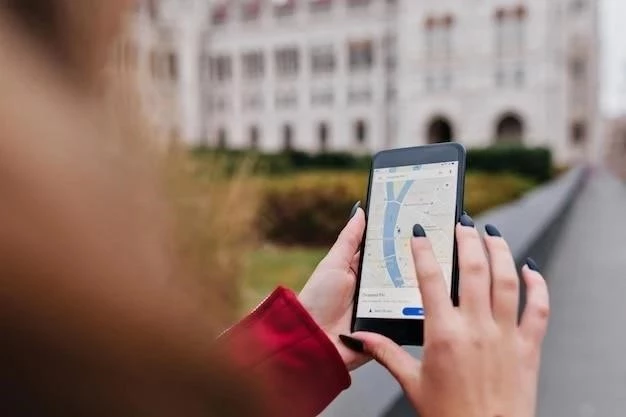





El artículo es informativo y fácil de entender. La guía paso a paso es clara y concisa, lo que facilita la comprensión del proceso. Me hubiera gustado que se incluyera información sobre cómo obtener información meteorológica más detallada, como la previsión de lluvia o la velocidad del viento.
El artículo es informativo y fácil de seguir. Explica claramente los pasos para agregar ciudades a la aplicación de clima del iPhone. Sería interesante incluir información sobre las opciones de personalización de la aplicación, como la posibilidad de elegir el idioma o la configuración de notificaciones.
Excelente artículo que explica de manera sencilla cómo agregar ciudades a la aplicación de clima del iPhone. Las instrucciones son precisas y fáciles de seguir. Me hubiera gustado que se incluyera información sobre las diferentes opciones de visualización de la información meteorológica, como la posibilidad de elegir entre diferentes unidades de medida o la visualización de gráficos.
Un artículo muy útil para aquellos que desean personalizar la aplicación de clima del iPhone. La guía paso a paso es clara y concisa, lo que facilita la comprensión del proceso. Agradezco la inclusión de capturas de pantalla, las cuales ayudan a visualizar los pasos.
Un artículo bien escrito y útil para aquellos que buscan personalizar la aplicación de clima del iPhone. La guía paso a paso es clara y concisa, lo que facilita la comprensión del proceso. Sugiero que se incluya información sobre la posibilidad de agregar ciudades a través de la búsqueda por coordenadas geográficas.
Un artículo bien escrito y útil para los usuarios de iPhone que desean obtener información meteorológica personalizada. El formato es claro y conciso, lo que facilita la comprensión del proceso. Sugiero que se incluya información sobre la posibilidad de agregar ciudades internacionales, ya que no todos los usuarios se encuentran en la misma región.
Excelente artículo que explica de manera sencilla cómo agregar ciudades a la aplicación de clima del iPhone. Las instrucciones son precisas y fáciles de seguir. Me hubiera gustado que se incluyera información sobre las diferentes opciones de configuración de la aplicación, como la posibilidad de elegir unidades de temperatura o la frecuencia de actualización de la información meteorológica.
Un artículo bien escrito y útil para los usuarios de iPhone que desean obtener información meteorológica personalizada. El formato es claro y conciso, lo que facilita la comprensión del proceso. Sugiero que se incluya información sobre la posibilidad de agregar ciudades a través de la búsqueda por ubicación actual.
Un artículo muy útil para aquellos que desean personalizar la aplicación de clima del iPhone. La guía paso a paso es clara y concisa, lo que facilita la comprensión del proceso. Agradezco la inclusión de capturas de pantalla, las cuales ayudan a visualizar los pasos. Sugiero que se incluya información sobre la posibilidad de agregar ciudades a través de la búsqueda por código postal.
El artículo es informativo y fácil de seguir. Explica claramente los pasos para agregar ciudades a la aplicación de clima del iPhone. Sin embargo, podría ser más completo si se incluyera información sobre cómo eliminar o reorganizar ciudades.
El artículo es informativo y fácil de entender. La guía paso a paso es clara y concisa, lo que facilita la comprensión del proceso. Me hubiera gustado que se incluyera información sobre cómo acceder a la información meteorológica histórica para una ciudad específica.